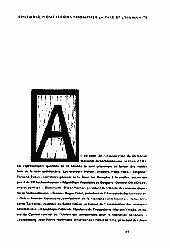
Буквица и мягкий переход на следующую строку
Выполните следующие действия, чтобы создать буквицу и мягкий переход на следующую строку. Как вы помните, мягкий переход следует использовать в тех случаях, когда необходимо перенести текстовый фрагмент на следующую строку, не создавая при этом новый абзац.
1. Активизируйте палитру Paragraph (Абзац), щелкните в любой части первого абзаца, а затем в поле First Line Left Indent (Отступ первой строки) введите нулевое значение.
2. Трижды щелкните на небольшой кнопке с направленной вверх стрелкой, которая находится слева от поля Drop Cap Number of Lines (Высота буквицы в строках) палитры Paragraph. В результате в этом поле появится значение 3 (рис. 2.31). Кроме того, программа автоматически увеличит размеры первого символа текущего абзаца, т.е. создаст буквицу (высотой в три строки).
3. Выделите всю статью (за исключением заголовка), а затем из раскрывающегося списка Font Family (Шрифт) палитры Character (Символ) выберите элемент Garamond (или другой подобный шрифт).
4. Активизируйте инструмент Zoom (Масштаб) и с его помощью увеличьте масштаб последнего абзаца.
5. После этого активизируйте инструмент Type (Текст) и щелкните мышью перед символом «С» (первый символ четвертого предложения последнего абзаца статьи). Удерживая нажатой клавишу <Shift>, один раз нажмите клавишу <Enter> (<Return> для Mac), чтобы создать мягкий переход на следующую строку.
6. В главном меню программы выберите команду Type->Hide Hidden Character (Тексте Скрыть непечатные символы). Если необходимо, скройте направляющие линии документа. Для этого в главном меню программы выберите команду View=>Grids & Guides->Hide Guides (Вид, Сетка и направляющие, Скрыть направляющие).
7. Чтобы поместить страницу в окне документа, выберите в главном меню программы команду View=>Fit Page in Window (Вид, Вместить страницу в окне документа).
8. Для сохранения отформатированного документа на жестком диске вашего компьютера выберите в главном меню программы команду File->Save (Файл, Сохранить). В завершение закройте документ, воспользовавшись командой File->Close (Файл, Закрыть).
В результате выполнения последовательности действий текущий документ будет выглядеть так, как показано на рис. 2.32.
P.S. Где скачать qip 2005 на компьютер бесплатно ? Прямо здесь, на сайте http://mh-soft.su/!
